要點:
- 將 Windows 10 轉移到不同電腦硬體的方法。
- 找出可轉移的 Windows 10 授權碼。
- 嘗試 EaseUS Todo Backup"異機還原"功能,將 Windows 映像還原到另一台硬體不同的電腦。
- Windows 遷移後激活 Windows 10。
快速導航:
想知道如何將 Windows 10 轉移到硬體不同的電腦嗎?
可以將 Windows 10 授權碼轉移到另一台電腦嗎?
如何將 Windows 10 轉移到不同硬體電腦?
轉移後重新啟用 Windows 10
Windows 10 搬到新電腦常見的問題與解答
想知道如何將 Windows 10 轉移到硬體不同的電腦嗎?
您是否正在尋找將 Windows 10 移動到不同硬體電腦的方法? 也許您即將升級換電腦並且不想從頭開始重新安裝所有東西。 或者,也許您當前的系統有問題並想在新硬體上重新開始。
不管是什麼原因,將您的 Windows 10 安裝遷移到新電腦都相對容易,只要您採取必要的步驟來克服本文中的硬體不兼容問題。
可以將 Windows 10 授權碼轉移到另一台電腦嗎?
是的,您可以將 Windows 10 授權碼轉移到另一台 PC。 但是你應該先檢查你的系統類型。
- 注意:
- 如果是零售或批量購買授權碼,支援移動 Windows 10 授權碼。 無法將 OEM Windows 10 轉移到新電腦。
了解授權碼相關內容:
將 Windows 10 授權碼移動到另一台電腦時,有三種類型:OEM、零售和批量。
- OEM 授權碼綁定到電腦的主機板,無法轉讓。
- 零售購買的授權碼可以轉讓,但每 90 天只能轉讓一次。
- 只要電腦在同一個AD域中,就可以批量轉移授權碼。
如何判斷您的 Windows 10 類型是 OEM、零售還是批量?
1. 在開始菜單中搜尋命令提示字元,點擊"以管理員身份執行"。
2. 輸入命令行:slmgr /dli,然後按Enter鍵。
3. 您將看到 Windows 腳本宿主。 到描述行並檢查授權碼類型。

如何將 Windows 10 轉移到不同硬體電腦?
要將 Windows 10 移動到不同硬體的新電腦,您可以使用備份和還原軟體 - EaseUS Todo Backup。
EaseUS Todo Backup 是安全、由知名的 Techradar 推薦的軟體。協助在 USB 上創建 Windows 10 系統映像,使用用戶友好的"異機還原"功能將備份的內容還原到另一台 PC,並創建可開機媒體來啟動電腦。
在全新裝置上,您可以設定自動備份以保護資料。
在 Windows 10 電腦上下載 EaseUS Todo Backup:
步驟 1. 在您的電腦啟動EaseUS Todo Backup,然後點擊主畫面上的建立備份,然後點擊大問號圖示以選擇備份內容。

步驟 2. 備份Windows作業系統,請點擊OS開始備份任務。

步驟 3. 您的Windows系統資訊和所有系統相關檔案及磁區將被自動選擇,因此您無需在此步驟進行任何手動選擇。接下來,您需要通過點擊圖示區域來選擇儲存系統映像備份的位置。

步驟 4. 備份位置可以是您電腦上的另一個本機硬碟、外接硬碟、網路磁碟機、雲端或NAS。通常,我們建議您使用外接硬碟或雲端硬碟來儲存系統備份檔案。

步驟 5. 如果您有興趣,您可以在「選項」按鈕中進行自定義設定,例如啟用每日、每週、每月或發生事件時進行自動備份計劃,以及進行差異備份和增量備份。點擊「立即備份」,Windows系統備份將開始。完成的備份任務將以卡片樣式顯示在左側。
*欲在無法開機的電腦上執行系統還原,請嘗試透過EaseUS Todo Backup開機磁碟來啟動電腦。
步驟1. 啟動EaseUS Todo Backup,點擊「瀏覽還原」。

步驟2. 到存放備份的位置,選擇所需系統備份檔。(EaseUS Todo Backup建立的備份檔案為pbd檔。)
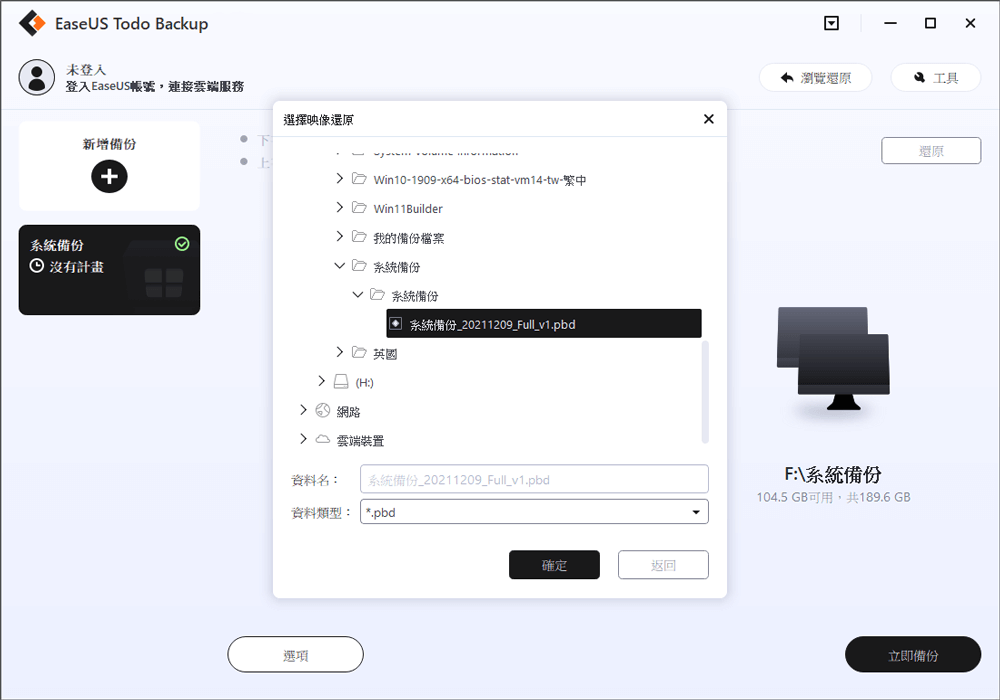
步驟3. 選擇還原磁碟。請確保原始磁碟和還原磁碟的磁碟分割樣式一致。
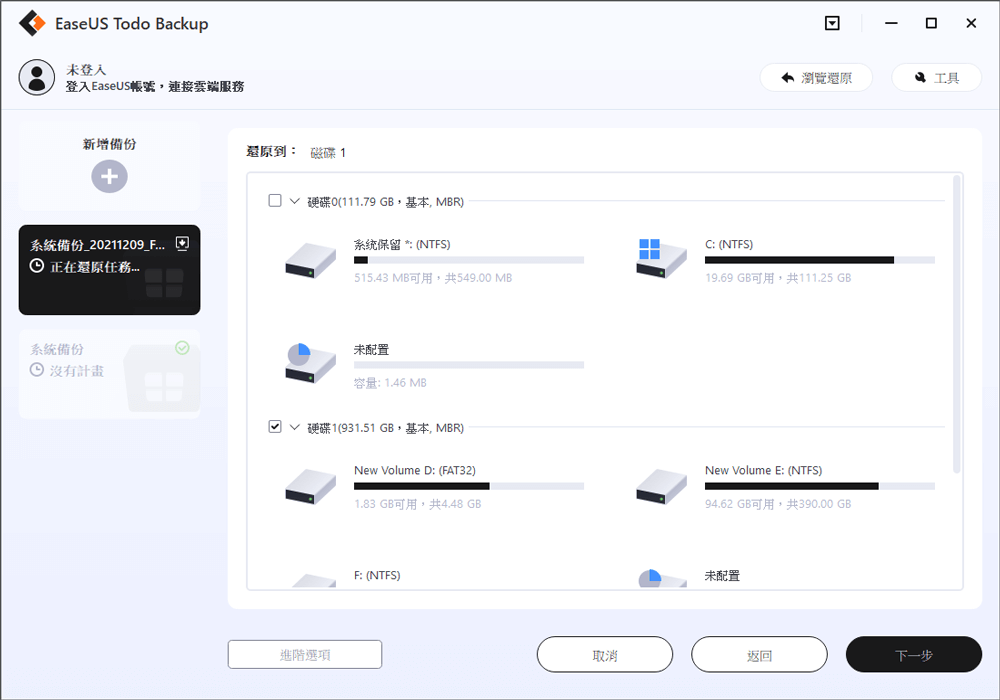
步驟4. 您可以根據需求自訂磁碟佈局。點擊「執行」開始還原系統備份。
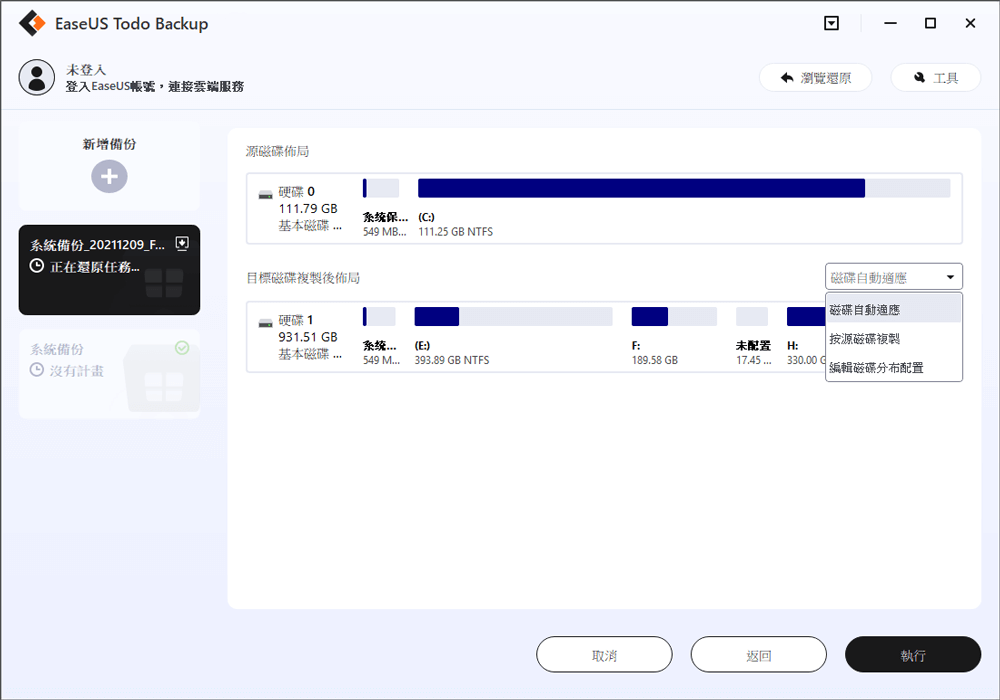
轉移後重新啟用 Windows 10
因為另一台電腦已經在使用 Windows 10 授權碼,您需要在新電腦上重新啟用它。
如何重新啟用 Windows 10
登錄您在舊電腦上使用的同一 Microsoft 帳戶 - 單擊設定 > 更新與安全性 > 激活 > 添加帳戶
登錄同一個帳號後,開始啟用激活碼。
Windows 10 轉移到新電腦常見問題與解答
1. 我可以將 Windows 10 轉移到另一台電腦嗎?
是的你可以。 就是這樣:
如果你在當前 PC 上執行 Windows 10 並想要升級到新電腦,則無需購買新的 Windows。 您可以將現有授權碼轉移到您的新 PC。 就像這樣:
1. 在您當前的 PC 上,打開設定 > 更新與安全性 > 激活。
2. 在"切換到不同的產品金鑰"下,單擊連結並輸入 Windows 的產品金鑰。
3. 按照提示完成激活。
4. 在您的新 PC 上,打開設定 > 更新與安全性 > 激活並選擇更改產品金鑰。
5. 在當前 PC 上輸入用於激活 Windows 的產品金鑰,然後按照提示進行操作。
6. 完成這些步驟後,Windows 將在您的新裝置上激活。
2. 我可以在硬碟上安裝 Windows 並將其轉移到另一台電腦嗎?
答案是不行。 您不能將 Windows 安裝在硬碟上並將其放在另一台電腦上。 這樣做的原因是每台電腦都有其獨特的硬體配置。 安裝 Windows 時,它會創建特定於電腦硬體的配置文件。 這些文件告訴 Windows 如何與您的電腦元件進行交互,並且它們不能傳輸到另一台電腦。
3. 我可以將我的舊硬碟插入我的新電腦,在不重新安裝 Windows 的情況下工作嗎?
也許可以。 這取決於幾個因素,包括舊硬碟上的系統,新電腦中是否具有所有相同的硬體,以及舊硬碟是否仍然可用。
4. 我可以將裝有系統和程式的 SSD 轉移到另一台電腦嗎?
答案是肯定的。 您可以將裝有系統和程序的 SSD 轉移到另一台電腦。 但是,這樣做時需要注意以下幾點:
- 確保新電腦與 SSD 兼容。
- 在新電腦上安裝 SSD。
- 重新安裝 SSD 上的所有程式。
這篇文章對您有幫助嗎?
相關文章
-
![]() Agnes/2025/03/14
Agnes/2025/03/14
-
![]() Gina/2025/03/14
Gina/2025/03/14
-
![]() Agnes/2025/12/31
Agnes/2025/12/31
-
Paragon Migrate OS to SSD 4.0的最佳替代方案 — EaseUS Todo Backup
![]() Gina/2025/03/14
Gina/2025/03/14

